Pioneer AVIC F310 BT Guía de Iniciación Rápida [es]
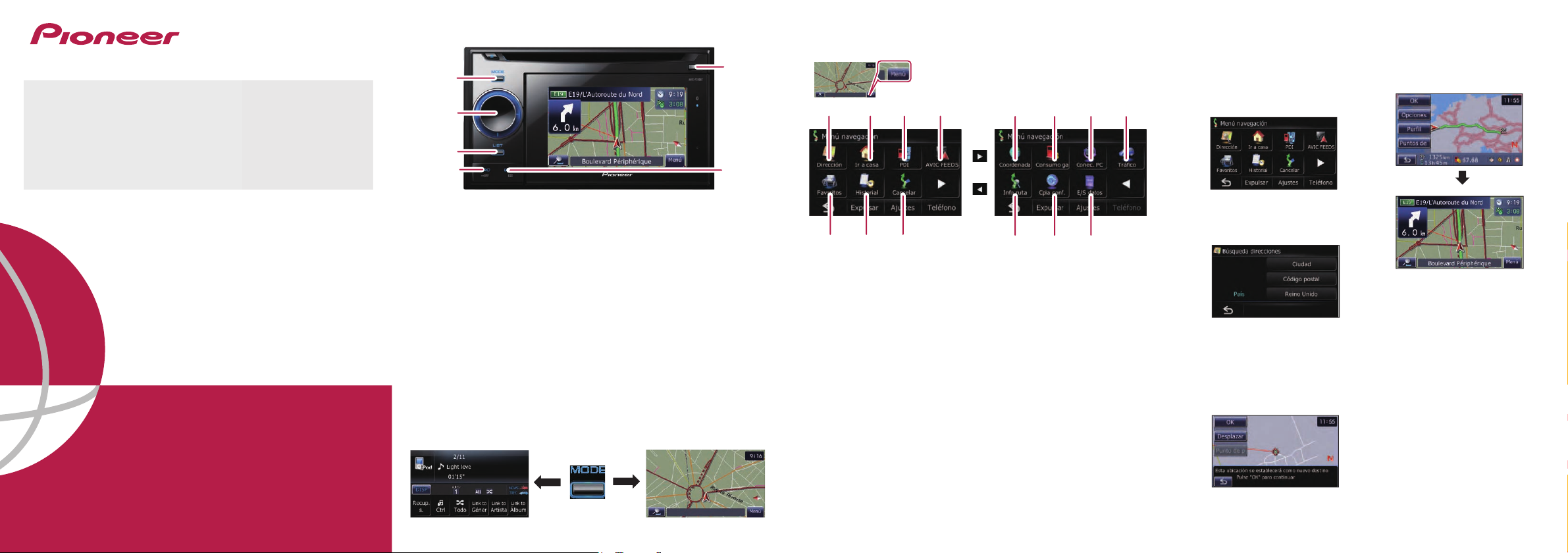
SISTEMA DE AUDIO DE NAVEGACIÓN GPS
AVIC-F310BT
Botones básicos del hardware
1
2
Menú navegación
Pulse Menú en la pantalla del mapa.
6
2 3
41
8 9 a
b
Búsqueda de destino por la
dirección
1 Visualice Menú
navegación y pulse
Dirección.
4 Pulse OK.
1 Botón MODE
Guía de Iniciación Rápida
Esta guía tiene está concebido para guiarle a
través de las funciones básicas de este
sistema de navegación. Para los detalles,
consulte el manual de instrucciones.
2 MULTI-CONTROL
Gírelo para ajustar el volumen
de audio. Pulsar este botón
mientras la fuente de audio esté
seleccionada reproduce la pista,
archivo o salta el capítulo.
3 Botón LIST
La lista le permite ver los
nombres de los archivos o
nombres de las carpetas.
Cambio de la pantalla
Pulse el botón MODE para cambiar entre la pantalla del mapa
y pantalla de audio.
Publicado por Pioneer Corporation.
Copyright © 2009 by Pioneer Corporation.
Todos los derechos reservados. Impreso en China
<KYTNX> <09E00000> <CRB3026-A/S> EU
3
4
Pantalla de audio
5
4 Botón SRC/OFF
Para seleccionar la fuente de
audio.
5 Botón BAND/ESC
Para cambiar la banda de la
radio.
6 Botón DETACH
Pulse este botón para sacar el
dispositivo removible de la
unidad principal.
Pantalla del mapa
5 6 7
1 Búsqueda por dirección
2 Tecla de acceso directo para
calcular la ruta de volver a
casa
3 Búsqueda de tiendas,
restaurantes e otros
establecimientos
comerciales en la base de
datos de puntos de interés
4 Búsqueda de POIs utilizando
los datos en dispositivos de
almacenamiento externos
(SD)
5 Seleccione un destino de su
libreta de direcciones
6 Seleccione un destino
utilizado anteriormente
c d e
7 Cancelación de su ruta
actual
8 Búsqueda de una ubicación
por coordinadas
9 Control de combustible
a Cambio al “Modo PC”
b Utilización de la información
del tráfico
c Verificación de las
condiciones actual de la ruta
d Copia de los ajustes
e Exportación e importación de
datos
2 Introduzca la información
que desee configurar
como el destino.
Pulse una de las opciones.
Después de limitar su
destino, se visualiza la
“Pantalla de confirmación de
localización”.
3 Pulse OK.
Después de buscar el destino,
se visualizará la “Pantalla de
confirmación de ruta”.
El sistema de navegación le
ofrece una guía de su ruta
visualmente y por voz.
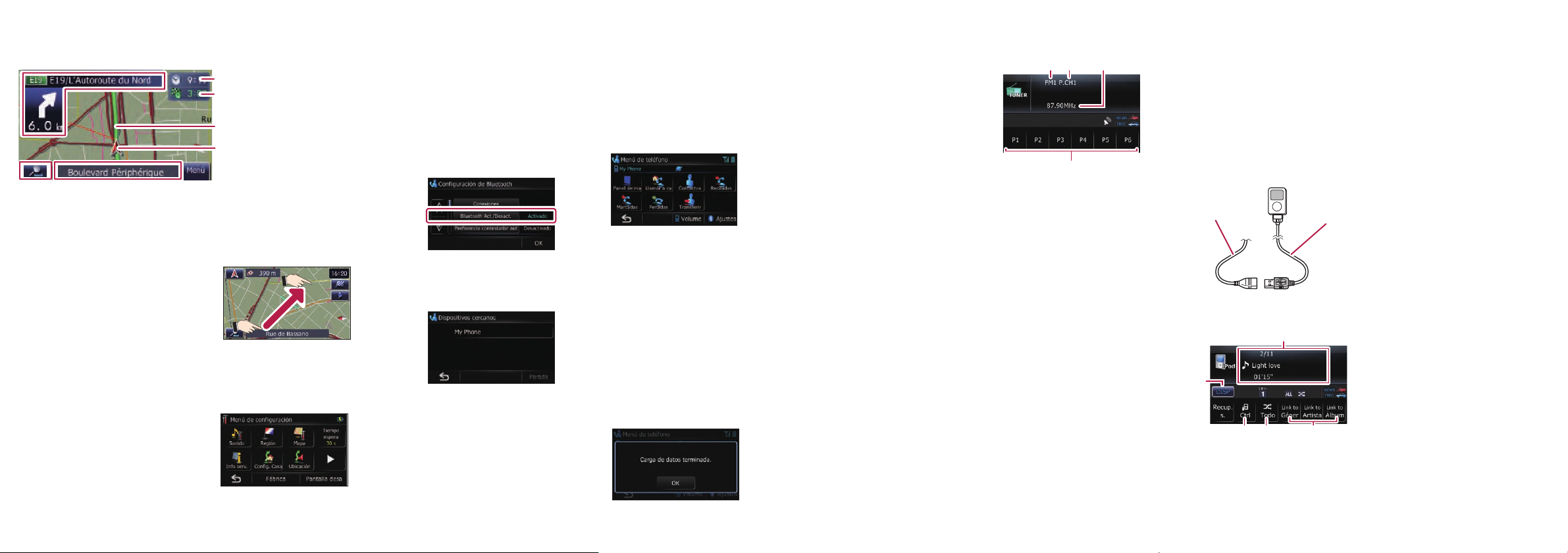
Ítems básicos en el mapa
1
7
6
1 Información para el
próximo punto de guía
2 Hora actual
2
3 Hora estimada de
3
llegada (o distancia
hasta al destino)
4
4 Ruta actual
5 Posición actual
5
6 Nombre de la calle en
que su vehículo está
viajando
7 Cambio de la escala del
mapa y de la
orientación del mapa
Desplazamiento del mapa
Arrastrar el mapa permite el
desplazamiento. La velocidad de
desplazamiento cambiará
dependiendo de la velocidad de
arrastre.
Ajuste del volumen para el
sistema de navegación
1 Pulse Ajustes en la
pantalla “Menú
navegación”.
2 Pulse Sonido.
Emparejado de
su teléfono
1 Active la función
Bluetooth en su teléfono.
2 Pulse las teclas en el
siguiente orden:
Tel éf on o ➡ Ajustes
3 Ajuste Bluetooth Act./
Desact. a Activado.
4 Pulse las teclas en el
siguiente orden:
Conexiones ➡Agregar
➡Buscar dispositivos
El sistema intenta encontrar
y enumera los dispositivos
próximos.
5 Pulse en su teléfono en la
lista y, a continuación,
introduzca el código PIN
de su teléfono. (El código
PIN es “1111”.)
Cuando el emparejado se
concluye correctamente, se
visualizará el mensaje aplicable.
Transferencia
de la agenda
telefónica
1 Conecte el teléfono móvil.
2 Pulse Transferir en el
Menú de teléfono.
3 Pulse OK para entrar en la
pantalla de espera.
4 Opere su teléfono para
transferir las entradas de
la agenda telefónica
durante la pantalla de
espera.
5 Después de transferir,
pulse OK.
Cuando la transferencia se
concluye correctamente, se
visualizará “Carga de datos
terminada.”.
Selección de la
fuente de audio
1 Pulse el botón MODE
mientras esté visualizado
el mapa de la localización
actual.
2 Pulse el botón SRC/OFF
repetidamente para
cambiar entre las
siguientes fuentes.
TUNER (sintonizador)➡CD
(reproductor de CD
incorporado)➡USB
(dispositivo de
almacenamiento USB)/iPod
(iPod conectado vía entrada
USB)➡AUX (dispositivo
auxiliar)➡TUNER (sintonizador)
Nota:
La fuente de audio se
desactiva si el equipo no está
conectado o insertado.
Pantalla de fuente de
sintonizador
12 3
4
1 Visualiza la banda de
radio que está
sintonizada: FM1 a FM3.
2 Muestra los valores
predefinidos que se han
seleccionado.
3 Visualiza la frecuencia.
4 Almacenamiento y
recuperación de
frecuencias de emisión.
Reproducción
de su Apple
iPod
Puede controlar un iPod
conectando el cable de interfaz
USB para iPod (CD-IU50)
(vendido separadamente) al
sistema de navegación.
1 Conecte su iPod.
Conector
USB
2 Cambie la fuente de audio
a iPod.
2
43
1 Área de visualización de
texto
2 Cambia las cadenas de
caracteres en el área de
texto
Cable de
interfaz USB
para iPod
1
5
3 Ajusta al modo de control
de iPod
Se puede operar la función de
iPod de este sistema de
navegación desde el iPod
conectado.
4 Reproducción de
canciones en orden
aleatorio
5 Reproducción de canciones
relacionadas a la canción
que se está reproduciendo
actualmente
・ Pulsación de la derecha o
izquierda del MULTICONTROL
Salta una pista hacia
adelante o hacia atrás.
・ Pulsación continua de la
derecha o izquierda del
MULTI-CONTROL
Ejecuta el avance rápido o
retroceso.
・ Pulsación del centro del
MULTI-CONTROL
Se visualiza la pantalla de
funciones avanzadas.
・ Rotación del MULTI-
CONTROL
Ajusta el volumen de la
fuente de audio.
・ Pulsación del botón LIST
Visualiza la lista para
seleccionar una canción.
Nota:
En este manual, iPod e
iPhone se refieren como iPod.
